Bagi Sedulur yang menggunakan laptop dengan sistem operasi windows, Sedulur tentu perlu tahu cara masuk ke safe mode windows 10. Karena, dengan memasuki safe mode, laptop Sedulur akan berada dalam kondisi yang aman dan terlindung dari usaha-usaha peretasan.
Terlebih, dalam safe mode windows akan membuat banyak driver serta program yang penting selama proses startup. Hal tersebut membuat aplikasi yang bermasalah yang tidak berjalan akan dapat diperbaiki tanpa adanya gangguan. Pada titik ini mengetahui cara masuk ke safe mode windows 10 sangat penting.
Nah, seperti apa cara masuk ke safe mode windows 10 Asus dan laptop jenis lainnya? Yuk, mari langsung saja kita simak penjelasannya di bawah ini!
BACA JUGA: Cara Membuat Email Lewat HP & Laptop, Mudah dan Cepat
1. Menggunakan system configuration
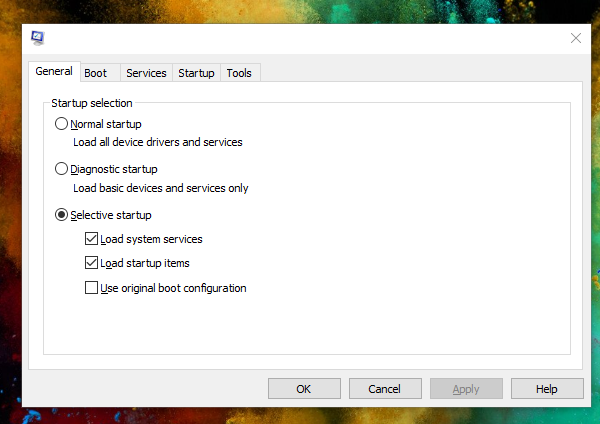
Cara masuk safe mode windows 11 yang pertama yang bisa Sedulur lakukan adalah dengan cara system configuration. Berikut langkah yang bisa Sedulur lakukan adalah sebagai berikut:
- Masuk ke windows search dan ketik “msconfig” atau “system configuration”.
- Kemudian Sedulur akan masuk ke system configuration.
- Selanjutnya Sedulur bisa klik tab Boot.
- Lalu ceklis opsi Safe Boot di bagian kiri bawah.
Setelah itu, Sedulur akan diberikan pilihan untuk cara masuk ke safe mode windows 10. Terdapat empat cara, yaitu sebagai berikut:
- Minimal: Metode ini menjalankan safe mode dengan memuat driver dan service yang penting saja, tetapi dalam tampilan windows standar
- Alternate Shell: Metode ini menjalankan safe mode dengan command prompt tanpa windows GUI. Untuk menjalankan fitur ini dibutuhkan pengetahuan untuk menggunakan Windows tanpa bantuan mouse.
- Active Directory Repair: Metode ini menjalankan safe mode yang memiliki akses ke komponen komputer. Fitur ini sangat cocok digunakan ketika kita gagal menginstal hardware baru.
- Network: Metode ini menjalankan safe mode dengan tambahan driver dan service yang digunakan untuk mengakses jaringan serta menggunakan tampilan windows GUI standar.
2. Menggunakan advanced startup

Sedulur bisa menggunakan cara masuk ke safe mode windows 10 dengan menggunakan advanced startup. Langkah yang bisa Sedulur lakukan untuk cara ini yaitu:
- Pertama klik tombol Start lalu pilih Settings.
- Kemudian pilih Update & Security lalu pilih kolom Recovery.
- Pada bagian Advanced Startup silahkan klik tombol “Restart Now”.
- Kemudian Sedulur akan masuk ke recovery mode.
- Selanjutnya, Sedulur bisa memilih satu dari tiga opsi.
- Opsi tersebut yaitu Continue, Troubleshoot, dan Turn off your PC.
- Sedulur bisa pilih Troubleshoot > Advanced Options hingga muncul berbagai macam pilihan.
- Lalu pilih Startup Settings lalu Restart laptop atau komputer.
Setelah restart selesai, selanjutnya yaitu dengan memilih startup termasuk safe mode di dalamnya. Sedulur bisa pilih safe mode dan windows Sedulur telah masuk dalam mode safe.
3. Cara masuk ke safe mode windows 10 dari BIOS
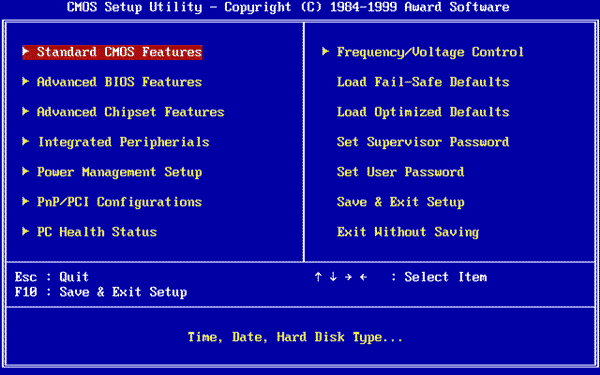
Selanjutnya adalah cara masuk ke safe mode dengan menggunakan BIOS. Sebelum langsung ke caranya, berikut ini beberapa cara yang bisa digunakan untuk masuk ke BIOS. Karena setiap laptop memiliki cara yang berbeda untuk masuk ke BIOS. Berikut daftarnya:
- Acer: F2 atau DEL
- ASUS: F2 untuk semua PCs, F2 atau DEL untuk motherboards
- Dell: F2 atau F12
- HP: ESC atau F10
- Lenovo: F2 atau Fn + F2
- Lenovo (Desktops): F1
- Lenovo (ThinkPads): Enter + F1
- MSI: DEL untuk motherboards dan PCs
- Microsoft Surface Tablets: Tekan dan tahan tombol volume naik
- Origin PC: F2
- Samsung: F2
- Sony: F1, F2, atau F3
- Toshiba: F2
Karena menggunakan BIOS, cara masuk safe mode windows 10 Dell dengan cara masuk safe mode windows 10 HP akan berbeda. Berikut cara yang bisa dilakukan, yaitu:
- Setelah masuk ke sistem BIOS, klik ‘Advanced Mode’ di bagian kanan bawah. Kemudian, apa laptop yang Sedulur gunakan, Sedulur bisa sesuaikan.
- Selanjutnya, pilih ‘BOOT’. Pada bagian kiri, pilih ‘Fast Boot’ dan nonaktifkan pengaturan fast boot dengan mengubahnya menjadi ‘Disabled’.
- Terakhir, simpan perubahan pengaturan tersebut dengan menekan tombol F10 dan klik ‘OK’.
4. Menggunakan WinRE

Pilihan lain adalah cara masuk ke safe mode windows 10 menggunakan WinRE. WinRE (windows recovery environment. Langkahnya yaitu:
- Ketika laptop sedang dihidupkan, Sedulur bisa menekan F9, lalu tekan tombol power. Beberapa laptop ada yang menggunakan F12.
- Sekarang Sedulur sudah masuk ke halaman WinRE. Setelah itu, pilih ‘Troubleshoot’.
- Lalu pilih ‘Advanced option’.
- Lalu klik ‘Restart’.
- Lalu terakhir pilih pengaturan safe mode sesuai kebutuhanmu. Kamu bisa menggunakan safe mode biasa, safe mode dengan jaringan, atau safe mode dengan command prompt.
BACA JUGA: Cara Membuat Sound of Text WA untuk Buat Nada Notifikasi
5. Cara recovery singkat
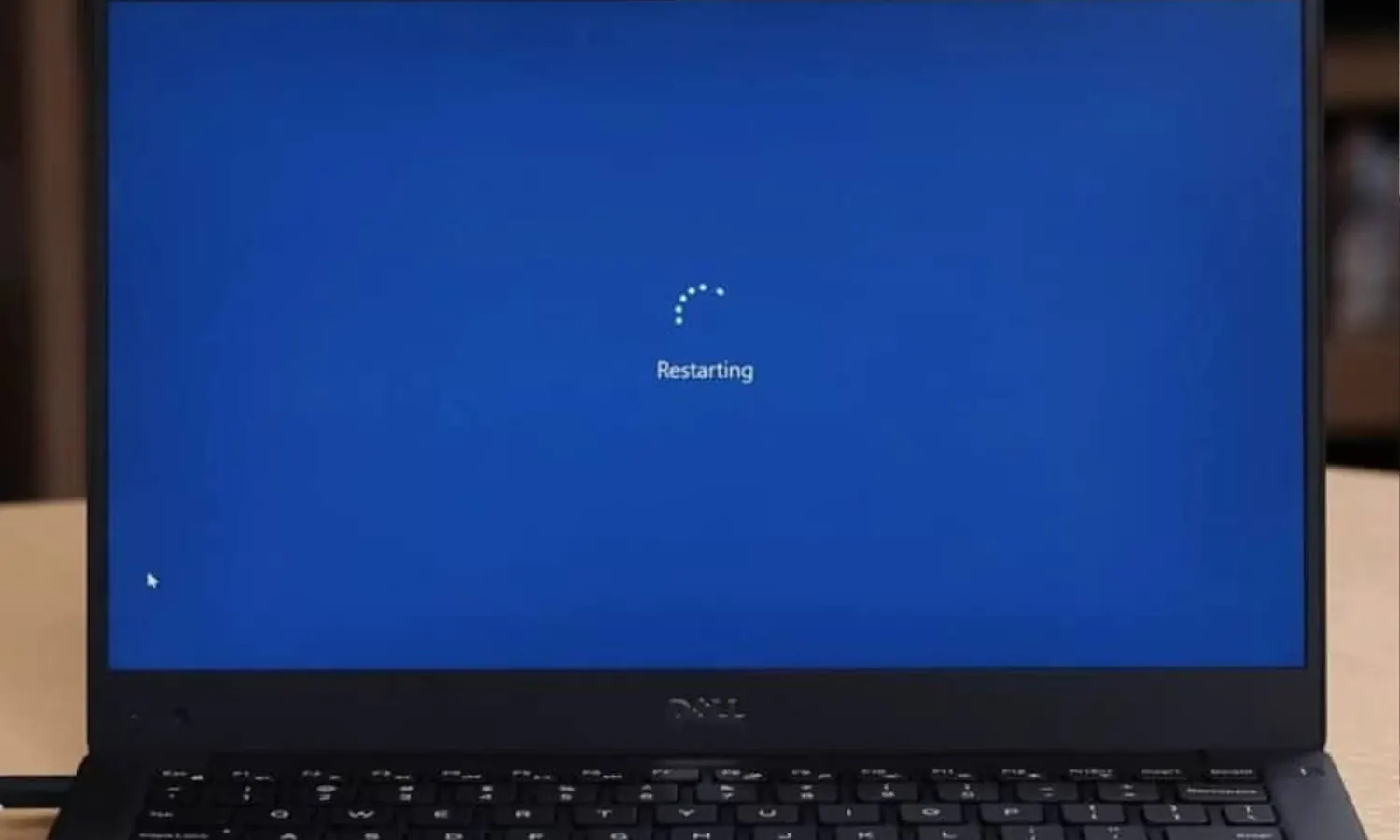
Sedulur juga bisa melakukan cara masuk recovery mode windows 10 saat booting yang sederhana dan singkat. Langkah yang bisa Sedulur lakukan adalah sebagai berikut:
- klik tombol start lalu klik tombol power.
- Selanjutnya tekan dan tahan tombol shift lalu klik opsi restart.
- Kemudian laptop akan secara otomatis masuk ke recovery mode.
- Langkah recovery pun selesai.
Nah, itulah beberapa rekomendasi cara masuk ke safe mode windows 10, sekaligus cara keluar dari safe mode windows 10 dengan beberapa rekomendasi cara lainnya. Semoga dengan rekomendasi cara di atas, Sedulur bisa lebih merawat laptop atau komputer yang miliki sehingga daya pakainya bisa dalam waktu yang lama.
Mau belanja bulanan nggak pakai ribet? Aplikasi Super solusinya! Mulai dari sembako hingga kebutuhan rumah tangga tersedia lengkap. Selain harganya murah, Sedulur juga bisa merasakan kemudahan belanja lewat handphone. Nggak perlu keluar rumah, belanjaan pun langsung diantar.
Bagi Sedulur yang punya toko kelontong atau warung, bisa juga lho belanja grosir atau kulakan lewat Aplikasi Super. Harga dijamin lebih murah dan bikin untung makin melimpah.



